| 曇り |  Vista についてあまり褒める記事を目にしたことはありませんが、ReadyBoost 機能はちょっと試してみたくてしょうがありませんでした。1GBの拡張メモリを買うとなったら、10,000円以上はしますが、1GBのフラッシュメモリだったら5,000円以下で購入できます。ただどのフラッシュメモリでも良いという訳ではなく、読み書きのスピードがある一定以上ないとだめだそうです。それは製品の説明に ReadyBoost 対応と書かれていますので判ります。11月11日の書き込みに書きましたが、BUFFALOのRUF-C1GSという商品が、ネットショップで 1,800円ほどで手に入れられ、しかも ReadyBoost 機能が使えるデータ転送速度があると判りました。他に色々買うものができまして、合計で5,000円以上(5,000円以上まとめて注文しますと、送料がただになるのです)になりましたので、いつも利用していますECカレントというネットショップにお願いしました。そうしたところ、昨日それが届きました。ネット上の画像では、Clip Drive USB2.0 となっていましたが、届いた商品は左上の画像のように BUFFALO TurboUSB となっていました。途中でターボ機能を追加し、名前を変えたのでしょうか。早速このフラッシュメモリを TurboUSB として使えるようにするというソフトを、我が家の Vista にインストール。その後この TurboUSB として使えるようになったフラッシュメモリをパソコンに差してみますと、下左図のようなダイアログボックスが出ました。 Vista についてあまり褒める記事を目にしたことはありませんが、ReadyBoost 機能はちょっと試してみたくてしょうがありませんでした。1GBの拡張メモリを買うとなったら、10,000円以上はしますが、1GBのフラッシュメモリだったら5,000円以下で購入できます。ただどのフラッシュメモリでも良いという訳ではなく、読み書きのスピードがある一定以上ないとだめだそうです。それは製品の説明に ReadyBoost 対応と書かれていますので判ります。11月11日の書き込みに書きましたが、BUFFALOのRUF-C1GSという商品が、ネットショップで 1,800円ほどで手に入れられ、しかも ReadyBoost 機能が使えるデータ転送速度があると判りました。他に色々買うものができまして、合計で5,000円以上(5,000円以上まとめて注文しますと、送料がただになるのです)になりましたので、いつも利用していますECカレントというネットショップにお願いしました。そうしたところ、昨日それが届きました。ネット上の画像では、Clip Drive USB2.0 となっていましたが、届いた商品は左上の画像のように BUFFALO TurboUSB となっていました。途中でターボ機能を追加し、名前を変えたのでしょうか。早速このフラッシュメモリを TurboUSB として使えるようにするというソフトを、我が家の Vista にインストール。その後この TurboUSB として使えるようになったフラッシュメモリをパソコンに差してみますと、下左図のようなダイアログボックスが出ました。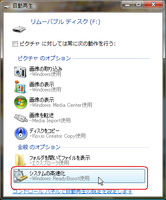 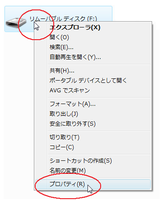 ここで直接 システムの高速化 をクリックしても良いですし、上右図のように、コンピュータ(ビスタではマイコンピュータが、ただのコンピュータという名前に変わってしまいました)を開いて差し込んだリムーバブルディスクを右クリック。出て来たメニュー最下段の プロパティ をクリック。ReadyBoost と書かれたタブがありますから、それをクリックしても良いです。どちらの操作からも下右図のダイアログボックスが出てきますので、ここでシステムメモリとして使う領域を設定します。860MBほど使わないと、効果が出ませんよという雰囲気です。このデバイスを使用する にチェックをいれて OK してあげればシステムメモリとして使われるようになりす。当然のことながら、こうしてシステムのパフォーマンス向上のために使う設定をした後は、リムーバブルメディアとしては、残りの数十MBしか使うことはできません。ですから、リムーバブルメディアとしても使いたい方は、2GB以上のフラッシュメモリを使うことをお勧めします。しかし、1GBでも急に使う必要が出てきたら、その時だけ ReadyBoost をオフにして使うという手もありますね。(^^;)  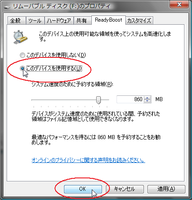 で、これだけでは良くわからないので、この機能がちゃんとオンになっているか見てみたい人は、コントロールパネルから、システムとメンテナンス をクリック。出て来ましたページのメニューから 管理ツール をクリックして サービス をダブルクリックします。クラシック表示の場合は、管理ツール のアイコンをダブルクリックして サービス をダブルクリックします。サービスの画面では、今 Vista で使えるービスが、どうなっているか分かります。項目の中に、ReadyBoost があり、状態が 開始 になっていれば OK です。 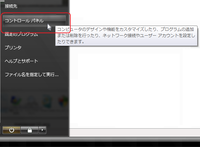 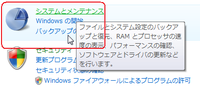 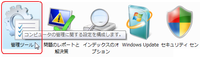 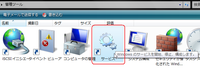 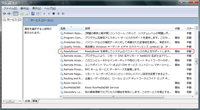 また、コントロールパネル → システムとメンテナンス → パフォーマンスの情報とツール から、Windows エクスペリエンス インデックスの基本スコア という、今のパソコンのパフォーマンスの程度を表す数値が表示されていますので、それを更新してあげることにより、パフォーマンスが向上したか分かるようになっているみたいです。わたしの場合、2.7 だったのが、2.8 になりました。(^^;) 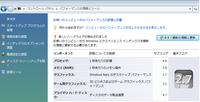 注意事項としましては、ReadyBoost 機能をオンにした状態で、いつものようにうっかり ハードウェアの安全な取り外し をクリックしてこのフラッシュメモリを抜こうとすると、大変な目にあいます。物は試しとやってみたのですが、クリックしても何も出ず、パソコンがフリーズ状態になってしまいました。終了もできずに、結局電源スイッチを長押しして強制終了。一番やりたくない操作ですね。幸いセーフティモードで再び立ち上げ、何事もなかったので一旦終了し、再び普通モードで無事起動することができました。良かったです。(^^;) 実際どうなのかが知りたく、フレッツスクウェアの動画を見つつ、プリンターで印刷をしてみましたが、両方とも全くいつもと同じように動作していました。その後 Windows Live Messenger 2008 もインストールしてみましたが、先日お伺いしたお宅では1時間以上。わたしの家の Windows XP (celeron1.1GB 512MB RAM)で30分ほどかかったインストールが、4分ほどで終わってしまいました。何となく効果があるのかな、といった感じです。あくまでも感じですが…。(^^;) |
コメント